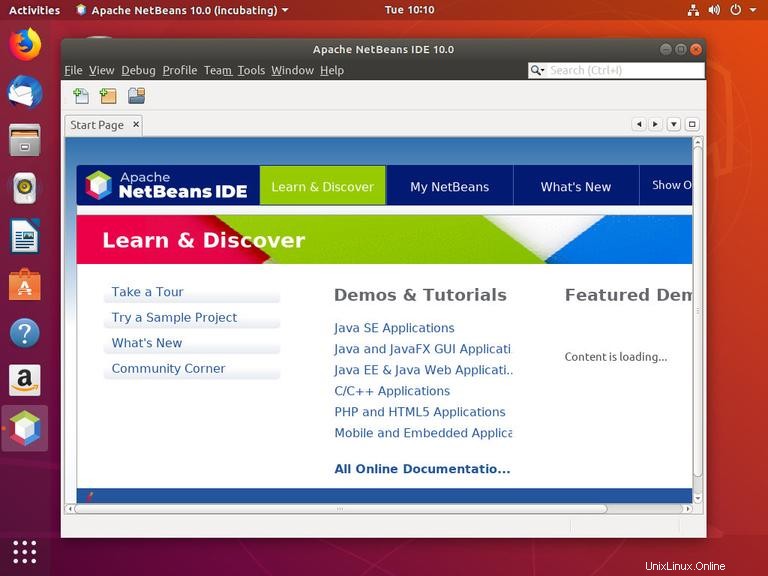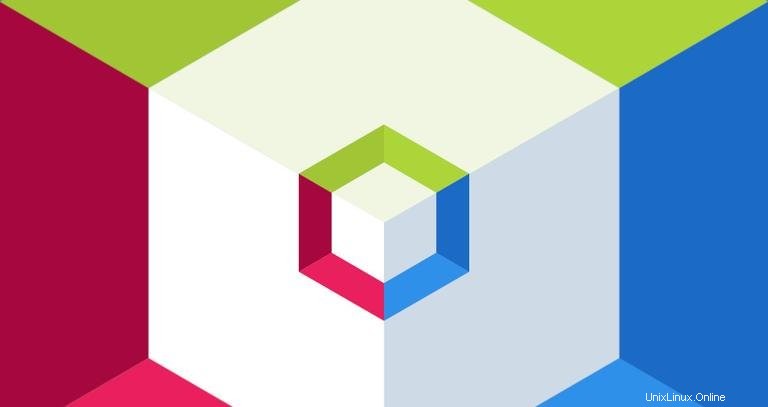
Netbean es un IDE multiplataforma con funciones completas que lo ayuda a crear aplicaciones en Java, PHP y muchos otros lenguajes.
Tiene soporte de depuración incorporado, Gitcontrol incorporado, integra las principales herramientas de automatización de compilación como Maven, Ant y Gradle, resaltado de sintaxis, generadores de código, plantillas de código, refactorización de código y capacidades de navegación enriquecidas.
Netbeans es extensible a través de complementos y tiene API bien documentadas. También se puede utilizar para el desarrollo en otros lenguajes de programación como C/C++, Groovy, Javadoc, JavaScript y más.
Este tutorial explica cómo instalar Netbeans IDE en Ubuntu 18.04. Las mismas instrucciones se aplican a Ubuntu 16.04 y cualquier distribución basada en Ubuntu, incluidos Kubuntu, Linux Mint y Elementary OS.
Requisitos previos #
Deberá iniciar sesión como usuario con acceso sudo para poder instalar paquetes en su sistema Ubuntu.
Instalando Java OpenJDK #
Netbeans requiere que Java versión 8 o superior esté instalado en su sistema.
Instalaremos OpenJDK 8. La instalación es bastante simple, comience actualizando el índice del paquete:
sudo apt updateInstale el paquete OpenJDK8 escribiendo:
sudo apt install openjdk-8-jdkVerifique la instalación escribiendo el siguiente comando que imprimirá la versión de Java:
java -versionLa salida debería verse así:
openjdk version "1.8.0_191"
OpenJDK Runtime Environment (build 1.8.0_191-8u191-b12-2ubuntu0.18.04.1-b12)
OpenJDK 64-Bit Server VM (build 25.191-b12, mixed mode)
Instalando Netbeans IDE #
Al momento de escribir este artículo, la última versión estable de Netbeans es la versión 10.0. La forma más sencilla de instalar Netbeans en Ubuntu 18.04 es mediante el sistema snappypackaging.
Para descargar e instalar el paquete de complemento de Netbeans, abra su terminal usando Ctrl+Alt+T atajo de teclado y escriba:
sudo snap install netbeans --classicEl proceso puede tomar algún tiempo dependiendo de la velocidad de su conexión. En una instalación exitosa, verá el siguiente resultado:
netbeans 10.0 from 'apache-netbeans' installed
Eso es todo. Netbeans IDE se ha instalado en su escritorio Ubuntu.
N.º de IDE de Netbeans de inicio
Ahora que Netbeans está instalado en su sistema Ubuntu, puede iniciarlo escribiendo netbeans en su terminal o haciendo clic en el icono de Netbeans (Activities -> Netbeans ):
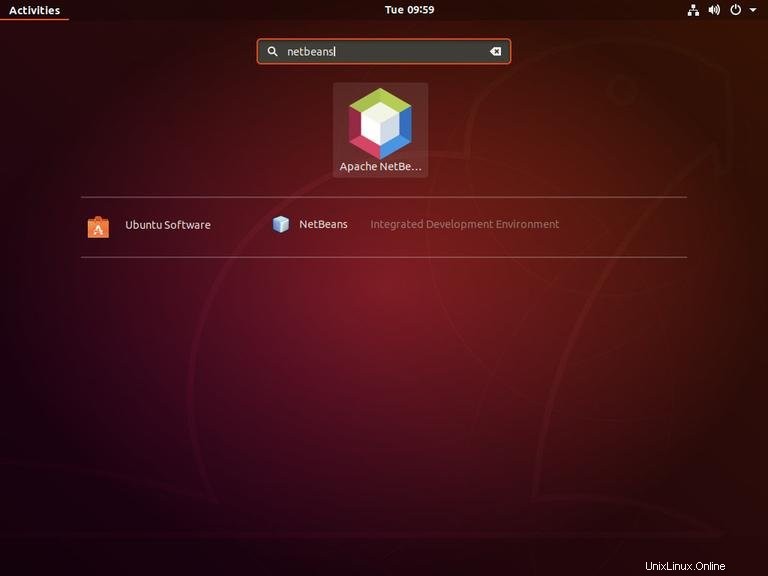
Una vez que se cargue el IDE de Netbeans, se le presentará la página de inicio: